Как заполнить справочник в 1с
Обновлено: 04.07.2024
Среди множества элементов, справочники в 1С – это основа для любой конфигурации. В них хранится информация, которая используется множеством прочих объектов приложения 1С. По этой причине, прежде чем начать модернизацию или разработку системы на платформе 1С, необходимо заполнение и добавление новых справочников. Каждый разработчик, специализирующийся на 1С, должен хорошо разбираться в функциях, свойствах и возможностях данных объектов конфигурации.
Функции и структура справочников в 1С 8.3
Хранение и предоставление информации нормативно-справочного характера, является главной функцией справочников. В разрезе справочников, производится весь учет в системах 1С: Номенклатура, Клиенты и прочие.
Некоторые отдельные справочники вынесли в отдельный тип – это классификаторы. Они содержат информацию, к примеру, которая утверждена на уровне государства:
- Профессии.
- Страны мира.
- Разные единицы измерения.
- Валюты.
Структура справочников в приложении 1С похожа на списки, которые хранят определенные данные. Для изучения и знакомства с уже существующими справочниками в конфигурации 1С, нужен переход в режим конфигуратора. Дерево конфигуратора имеет ветку «Справочники», которую и нужно раскрыть.
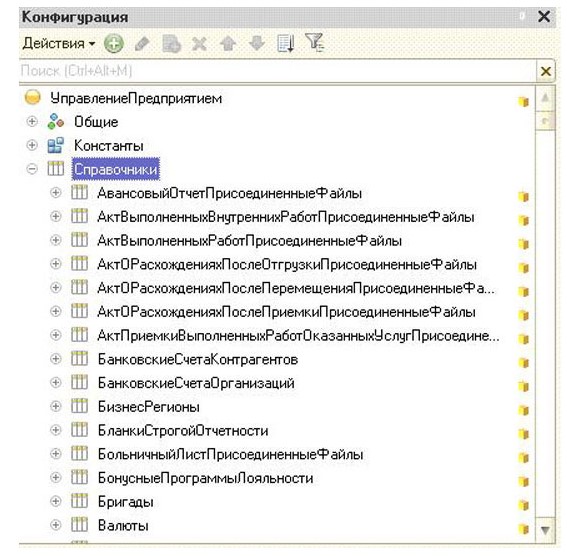
Все справочники обладают свойствами, которые ранее были заданы разработчиками. Для примера возьмем справочник «Валюта» и рассмотрим основные свойства.
Во вкладке «Основные», можно найти описание и наименование справочника. Раздел «Подсистемы» позволит включить справочник в необходимую пользователю подсистему.
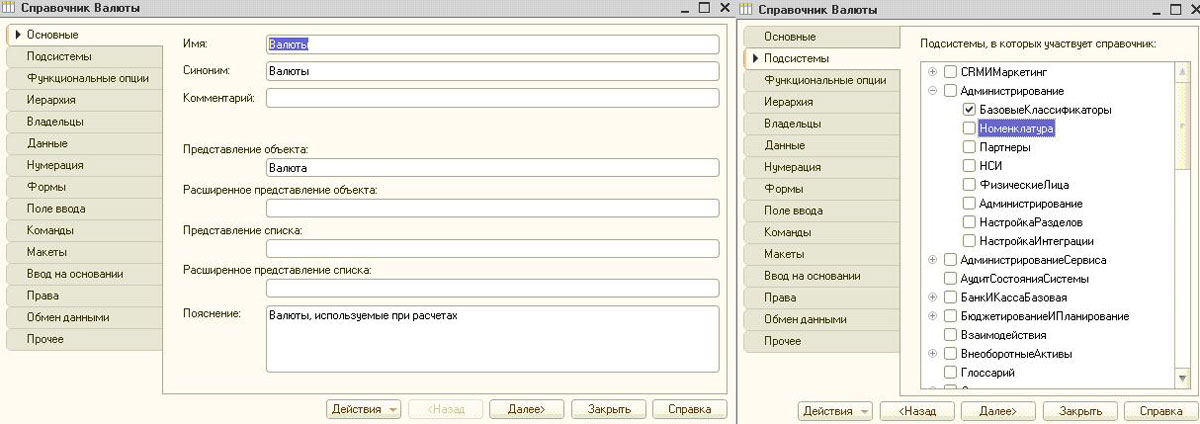
За определение функциональности при использовании того или иного справочника, отвечает вкладка «Функциональные опции». Закладка с названием «Иерархия» необходима для создания вложенных элементов выбранного справочника. Очень удобно и полезно, иногда использовать иерархические виды справочников.
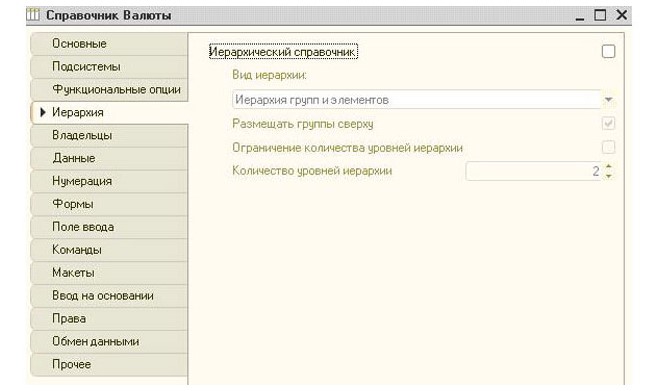
Специальная вкладка «Владельцы» позволит, настроить механизм подчинения. Реквизит «Владелец» обязателен для заполнения, в случае, если справочник подчинен другому.
Вкладка «Данные» определяет характер информации, которая может быть добавлена в справочник 1С. Наименование и код настраивается сверху, что является стандартными реквизитами, а в центре – перечень добавленных реквизитов. Нижняя часть отображает табличные части справочника.
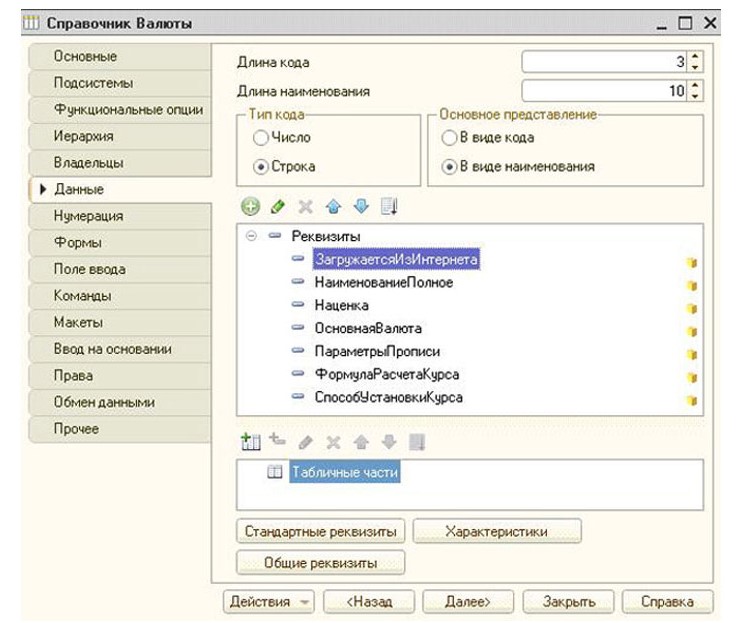
Для создания уникальной нумерации всех элементов справочника, используют соответственную функцию настройки нумерации объекта конфигурации в 1С.
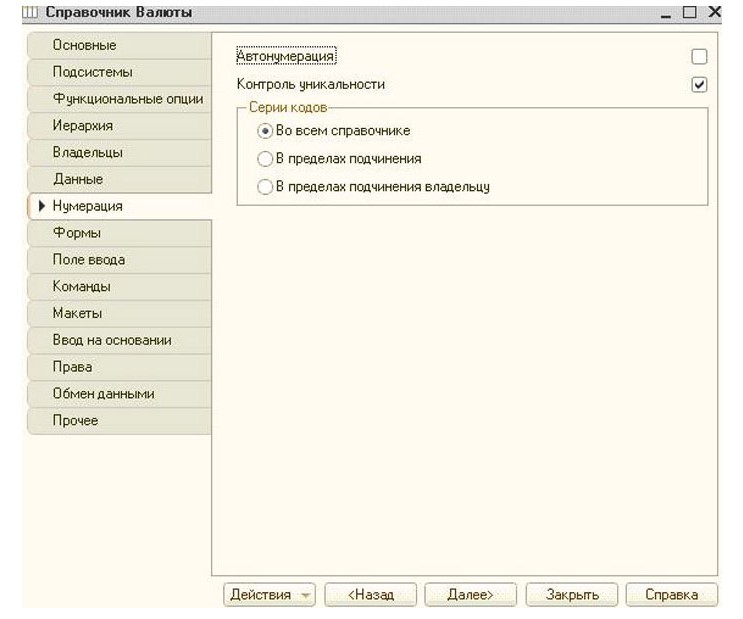
Интерфейсы, которые отображаются конечным пользователям, создаются разработчиками во вкладке «Формы». Зачастую встречаются формы Списка и Элемента: в таком виде пользователи 1С видят разные элементы и списки данных любого справочника.
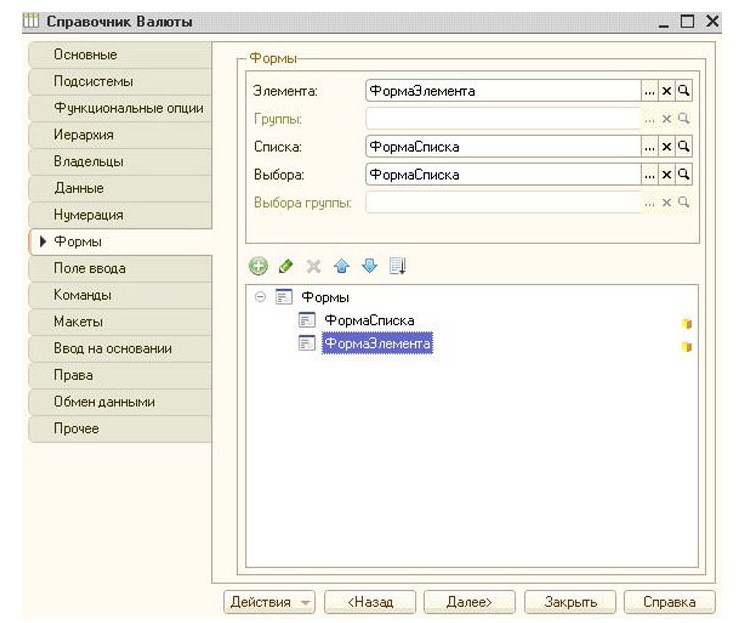
Для создания комфортных условий работы пользователей, необходима грамотная и тщательная настройка соответственных параметров вкладки «Поле ввода». Найти необходимый элемент помогут параметры «Быстрый выбор/Ввод по строке/Полнотекстовый поиск». Ранее используемые позиции можно сохранять, для этого существует «История выбора при вводе».
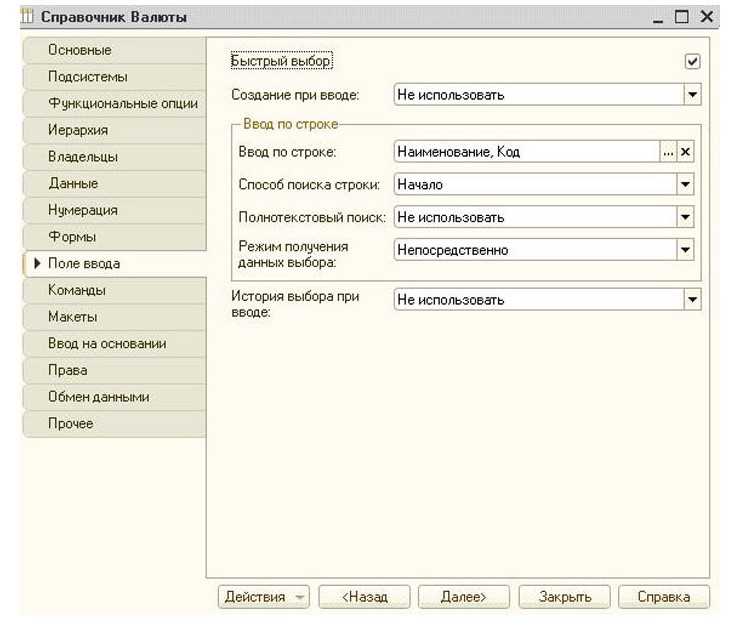
В разделе «Команды», находится перечень существующих кнопок, которые вызывают данный справочник. «Макеты» содержат все печатные формы конкретно взятого объекта конфигурации. «Ввод на основании» необходим лишь тогда, когда предполагается создание другого объекта конфигурации на основе элемента справочника.
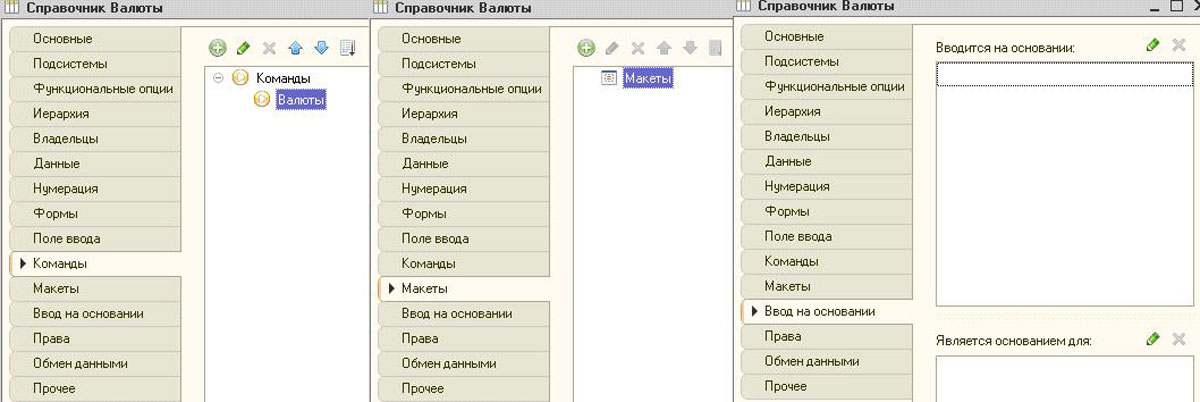
Отдельный подраздел «Права», содержит информацию касательно того, какие роли включают в себя доступ к справочнику, включая изменение, заполнение и чтение справочников. Об участие справочников в планах обмена, расскажет вкладка «Обмен данными». Для перехода в модули написания функций и процедур, нужна последняя вкладка. Здесь же находится перечень заранее заданных значений справочника, к которым есть возможность обращаться напрямую в коде.
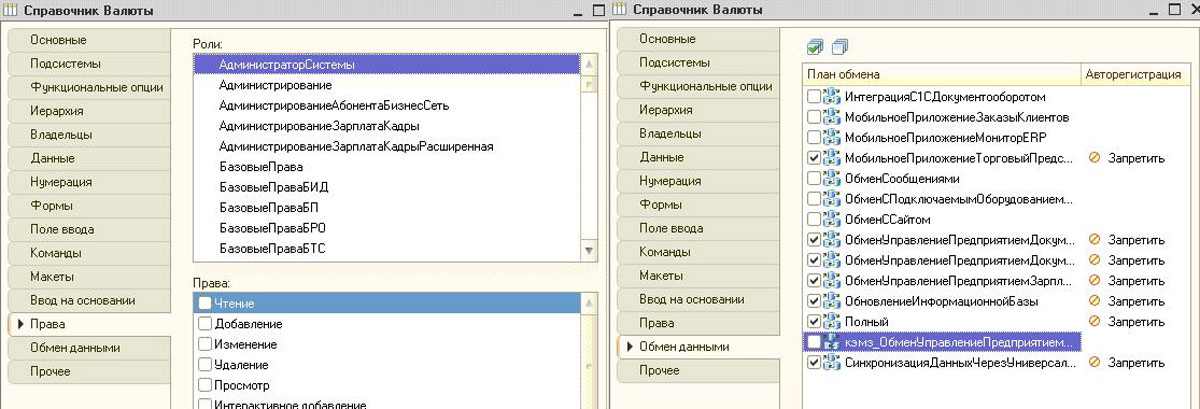
Нет необходимости заполнять абсолютно все свойства. Некоторые вкладки так и не понадобятся за весь жизненный срок ПО на платформе 1С.
Для лучшего понимания вопроса, создадим справочник в системе 1С.
Настроим 1C под ваши нужды прямо сейчас!
- Любые настройки, отчеты в 1С, обмены 1С
- Выезд специалиста на следующий день
- 24/7 принимаем ваши заявки
Создание и дальнейший перенос справочника в 1С 8.3
В качестве примера, возьмем нетиповую конфигурацию и будем использовать справочник «Подразделения», который будет отображать и хранить данные о структуре предприятия. В конфигураторе ищем дерево конфигурации, далее переходим в «Справочники» и жмем «Добавить». Нужны следующие поля:
- Имя/Синоним. Реквизит вначале ответственный за имя объекта в конфигурации, а следующий за название в режиме предприятия.
- Пункт представление объекта применяется в случае открытия одного элемента справочника.
- Пункт представление списка применяется при просмотре списка данных справочника.
- Пункт пояснения служит справкой для пользователей.
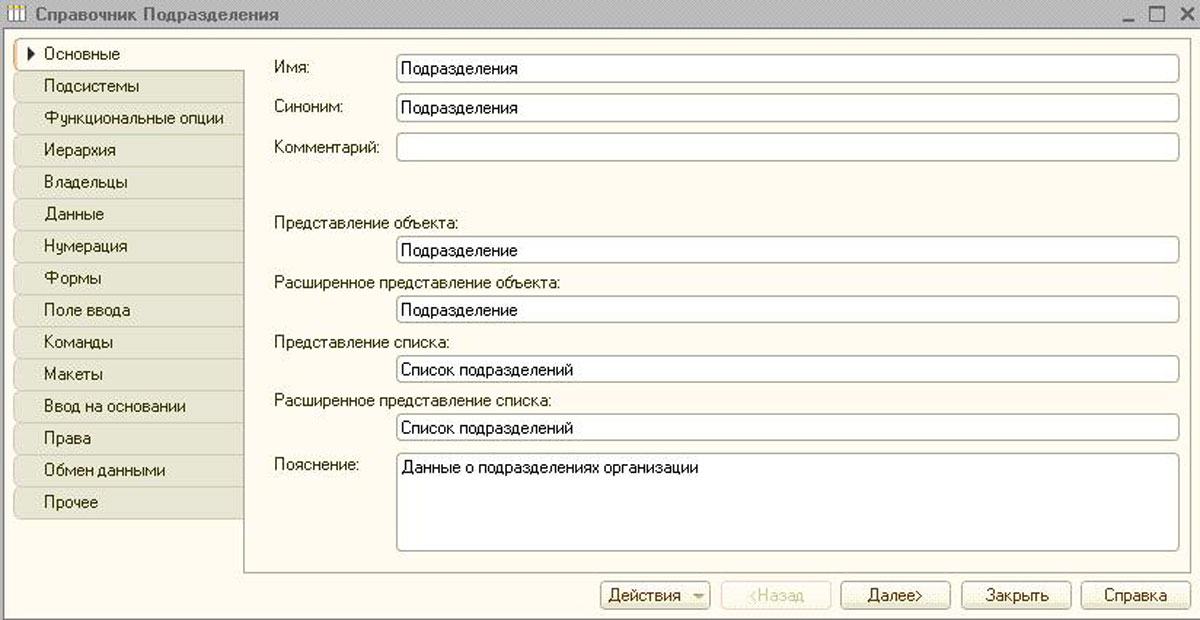
Следующим шагом будет добавление нового справочника в одну из необходимых подсистем. Если нужно, чтобы в пользовательском интерфейсе отображался справочник. После открытия вкладки «Подсистемы», нужно установить галки возле существующей подсистемы «Общее».
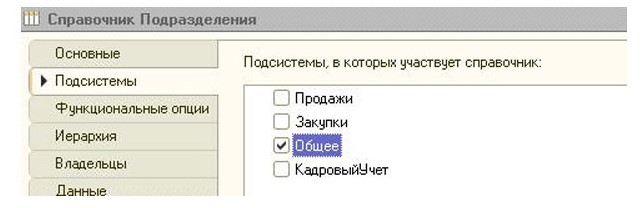
Новый справочник будет иметь иерархическую структуру, ведь разные подразделения могут входить одно в другое. По замыслу, наше предприятие не имеет групп подразделений, поэтому подходит тип «Иерархия элементов». Ограничений вложенности, также не предполагается.
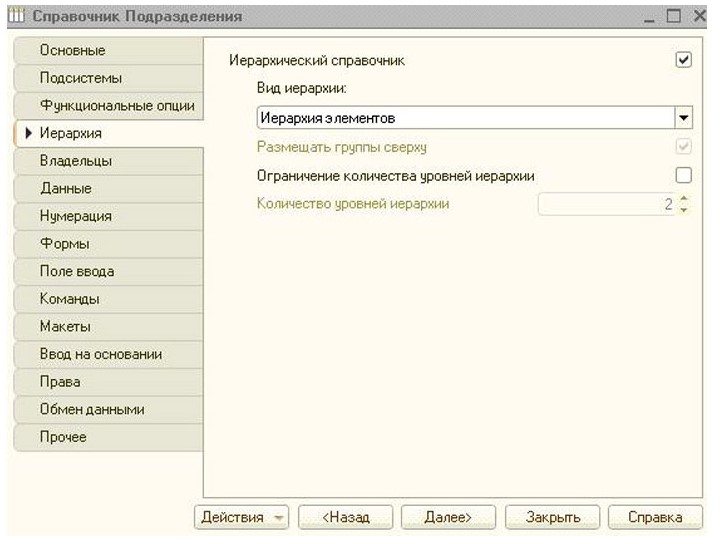
Для работы нам понадобится стандартный набор, а также несколько реквизитов. Для перечня сотрудников предприятия, используем табличную часть. Чтобы это сделать, требуется их добавить во вкладке «Данные» каждого соответственного раздела.
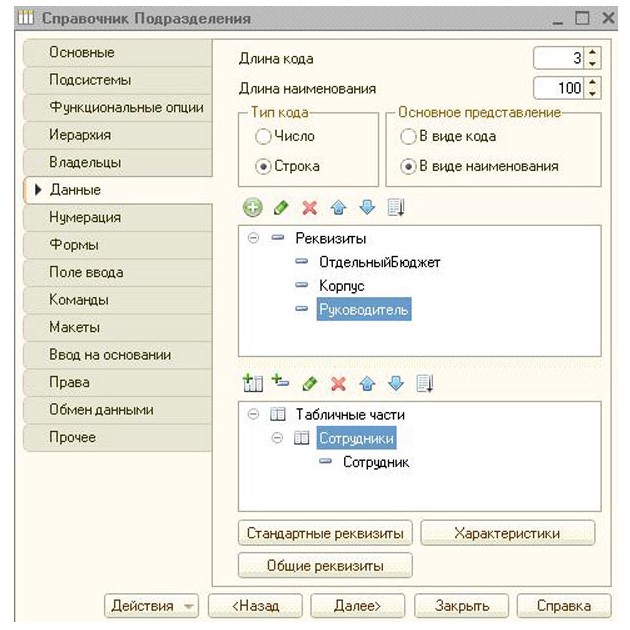
Чтобы работать было удобно, необходимо добавить наши реквизиты в форму списка. Для этой цели, создаем новую форму списка на вкладке «Формы» и выбираем ее в качестве основной. В диалоговом окне, отмечаем галками напротив те реквизиты, которые нам понадобятся. В зависимости от требований пользователей, располагаем реквизиты в определенной последовательности, при помощи формы элемента.
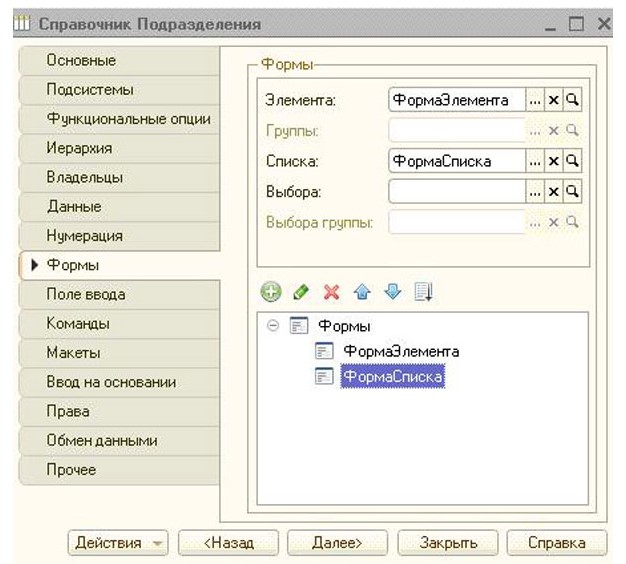
Демонстрационный справочник «Подразделения» – создан, благодаря последовательности вышеуказанных действий. Теперь обновляем конфигурацию и перезапускаем систему, только в этот раз в режиме предприятия. Подсистема «Общее» обзавелась теперь функциональной клавишей «Список подразделений». При ее нажатии, откроется ранее заданная нами форма списка справочника, в которую можно вносить элементы.
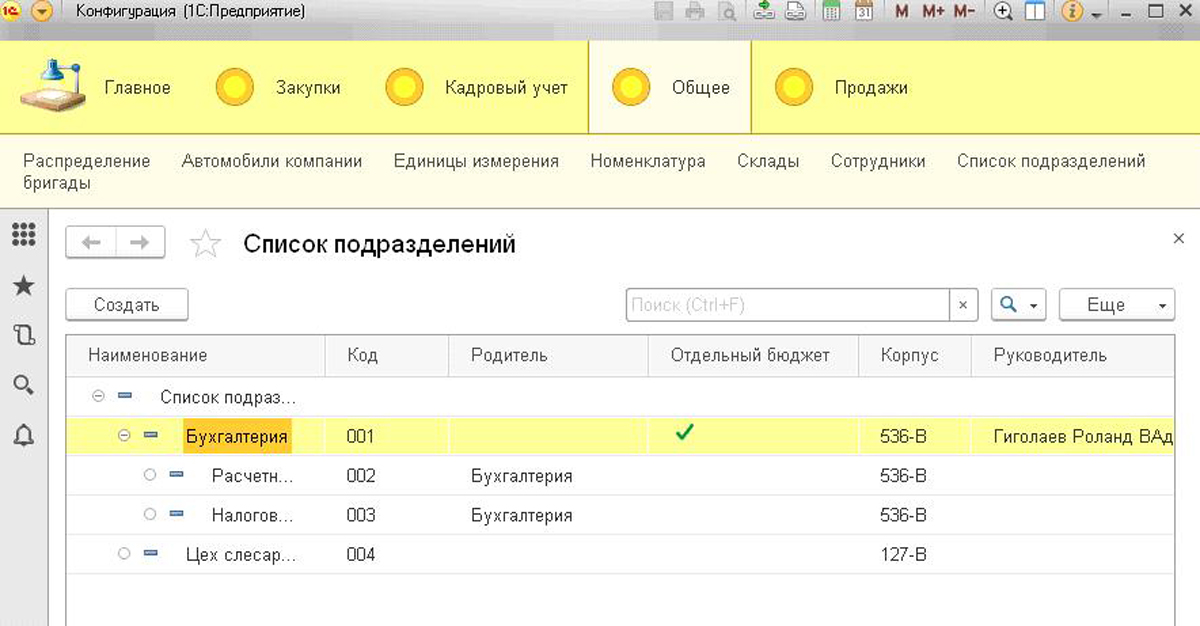
Много компаний, в силу особенностей деятельности, работают одновременно с несколькими базами 1С, что ставит перед разработчиком задачу по переносу существующего справочника в другую базу. Для этих целей, в большинстве конфигураций предусмотрена внешняя обработка – это функция «Выгрузка и загрузка данных XML». Перед началом процесса переноса справочников 1С 8.3, нужно подготовить конфигурацию-приемник. Для этого создают подобный объект конфигурации с такими же табличными частями и полями, в конфигурации-приемнике.
Открывая данный тип обработки, нужно указать какие именно объекты требуют переноса, и выбрать файл. Далее запущенный процесс выгрузки справочника автоматически создаст XML-файл, и запишет в него все данные.
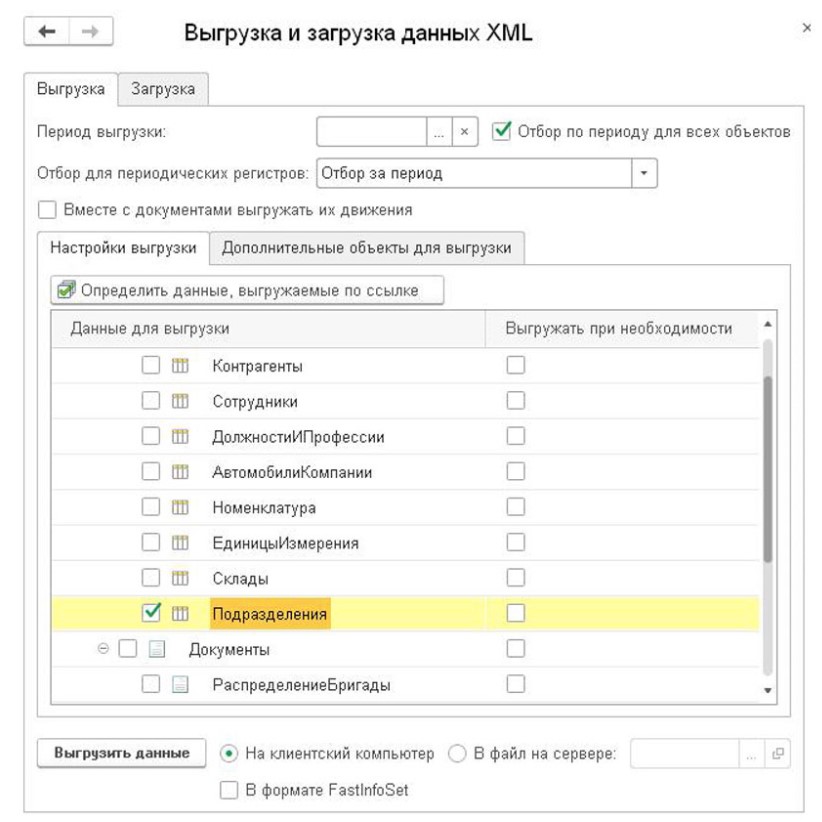
Нужно загрузить справочники в еще одну информационную базу, потребуется все та же внешняя обработка. Запускаем выгрузку на второй вкладке. Данный метод зачастую применяется при разовом использовании, ведь все нужно вводить вручную. Для регулярного ввода новых элементов, лучше настроить удобный обмен между базами.
Остались вопросы или нужны помощь в настройке 1С? Закажите консультацию наших специалистов!
Для ввода реквизитов организации требуется перейти по пункту меню главное и перейти по ссылке реквизиты организации.

Далее выбираем вид организации - индивидуальный предприниматель или юридическое лицо.

Для примера рассмотрим ситуацию, когда у нас юридическое лицо. После этого следует выбрать систему налогообложения. Упрощенная система - шесть процентов, пятнадцать или общую систему. Данная настройка нужна для учетной политики организации. В будущем эту настройку можно будет изменить. Выберем в данном случае упрощенную систему пятнадцать процентов.

Открывается окошко, которое является карточкой вашей организации, где вводятся абсолютно все сведения об организации начиная с названия.

Например, возьмем название ООО "Ромашка".

Программа нам сама в автоматическом режиме вводит полное название и наименование в программе.

Далее вводим ИНН, КПП и ОГРН нашей организации. Система налогообложения вводится автоматически, так как мы до этого ее с вами выбрали.

Основной банковский счет. Нажимаем показать все.

Создать. По классификатору выбираем наш банк.

Классификатор изначально в программу подгружен. Выбираем нужный нам банк и вводим номер счета.


Далее следует ввести оставшиеся сведения об организации. В принципе вам не обязательно это делать сразу же. Вы можете ввести эти данные позже, можете ввести сразу же. Переходим по ссылке адреса и телефоны.

Мы можем ввести юридический адрес нашей организации.


Перед этой процедурой необходимо загрузить адресный классификатор.


Как правило адресный классификатор загружается в момент установки программы 1С.
После того, как мы ввели информацию об адресах и телефонах, переходим в пункт меню подписи и заполняем руководителя, главного бухгалтера и кассира.

Нажимаем кнопку создать и заполняем графы.


Это физические лица нашей организации. Нужно это для того, чтобы данные подписи отображались в печатных формах наших документов.
Логотип и печать.

Данный раздел нужен для того, чтобы подгрузить логотип и печать, которые будут отображаться в печатных формах наших документов.

Вводим код инспекции. Например, наобум введем код 7705.
Как только мы ввели код инспекции, программа дает возможность ввести наименование, полное наименование, ОКТМО и ОКАТО. Нужно это заполнять для того, чтобы в отчетности заполнялась налоговая, в которой будет сдаваться собственно отчетность на титульном листе.

Пенсионный фонд и фонд социального страхования. Данные разделы нужны для того, чтобы у нас правильно заполнялась отчетность по кадровому учету и по зарплате.

Коды статистики нужны для статистической отчетности.

После того, как мы ввели все данные, мы нажимаем кнопку записать и закрыть.
Для ввода реквизитов организации требуется перейти по пункту меню главное и перейти по ссылке реквизиты организации.

Далее выбираем вид организации - индивидуальный предприниматель или юридическое лицо.

Для примера рассмотрим ситуацию, когда у нас юридическое лицо. После этого следует выбрать систему налогообложения. Упрощенная система - шесть процентов, пятнадцать или общую систему. Данная настройка нужна для учетной политики организации. В будущем эту настройку можно будет изменить. Выберем в данном случае упрощенную систему пятнадцать процентов.

Открывается окошко, которое является карточкой вашей организации, где вводятся абсолютно все сведения об организации начиная с названия.

Например, возьмем название ООО "Ромашка".

Программа нам сама в автоматическом режиме вводит полное название и наименование в программе.

Далее вводим ИНН, КПП и ОГРН нашей организации. Система налогообложения вводится автоматически, так как мы до этого ее с вами выбрали.

Основной банковский счет. Нажимаем показать все.

Создать. По классификатору выбираем наш банк.

Классификатор изначально в программу подгружен. Выбираем нужный нам банк и вводим номер счета.


Далее следует ввести оставшиеся сведения об организации. В принципе вам не обязательно это делать сразу же. Вы можете ввести эти данные позже, можете ввести сразу же. Переходим по ссылке адреса и телефоны.

Мы можем ввести юридический адрес нашей организации.


Перед этой процедурой необходимо загрузить адресный классификатор.


Как правило адресный классификатор загружается в момент установки программы 1С.
После того, как мы ввели информацию об адресах и телефонах, переходим в пункт меню подписи и заполняем руководителя, главного бухгалтера и кассира.

Нажимаем кнопку создать и заполняем графы.


Это физические лица нашей организации. Нужно это для того, чтобы данные подписи отображались в печатных формах наших документов.
Логотип и печать.

Данный раздел нужен для того, чтобы подгрузить логотип и печать, которые будут отображаться в печатных формах наших документов.

Вводим код инспекции. Например, наобум введем код 7705.
Как только мы ввели код инспекции, программа дает возможность ввести наименование, полное наименование, ОКТМО и ОКАТО. Нужно это заполнять для того, чтобы в отчетности заполнялась налоговая, в которой будет сдаваться собственно отчетность на титульном листе.

Пенсионный фонд и фонд социального страхования. Данные разделы нужны для того, чтобы у нас правильно заполнялась отчетность по кадровому учету и по зарплате.

Коды статистики нужны для статистической отчетности.

После того, как мы ввели все данные, мы нажимаем кнопку записать и закрыть.

В дереве метаданных справочники находятся в узле Справочники. При добавлении нового справочника открывается окно редактирования свойств справочника, в котором, переходя по закладкам можно заполнить основные свойства справочника:

Структура справочника
При создании нового справочника в базе данных автоматически создается таблица для хранения данных этого справочника. Если в справочнике нет ни одного реквизита, то в таблице будут колонки только для полей Код, Наименование, ПометкаУдаления, Ссылка и некоторых других служебных реквизитов. При этом если на закладке Данные указать длину кода или наименования равной нулю, то для них не будет создана колонка в таблице:

Если добавить в справочник несколько реквизитов:

То в таблицу базы данных автоматически будут добавлены две колонки: Артикул и Поставщик:
| Ссылка | Наименование | Код | Артикул | Поставщик |
|---|
Каждый элемент справочника хранится в отдельной строке (записи) таблицы. Например, если в пользовательском режиме добавить несколько элементов:

То таблица базы данных будет выглядеть следующим образом:
| Ссылка | Наименование | Код | Артикул | Поставщик |
|---|---|---|---|---|
| 8eae102c-86d5-11eb-80a3-e0d55e4e2669 | Клавиатура | 000000001 | Клав20 | Привезу все |
| 8eae102d-86d5-11eb-80a3-e0d55e4e2669 | Смартфон | 000000002 | См-30 | Привезу все |
Табличные части справочника
Табличная часть справочника хранится в отдельной таблице. В этой таблице есть колонки Ссылка и НомерСтроки, а также по одной колонке для каждого реквизита табличной части. Основная таблица справочника и табличная часть связаны между собой через поле Ссылка.
Если мы добавим в справочник табличную часть для хранения цен:

И для элемента Клавиатура заполним ее следующим образом:

То в базе данных будет создана следующая таблица:
| Ссылка | Номер строки | Вид цены | Цена |
|---|---|---|---|
| 8eae102c-86d5-11eb-80a3-e0d55e4e2669 | 1 | Оптовая | 500 |
| 8eae102c-86d5-11eb-80a3-e0d55e4e2669 | 2 | Розничная | 1000 |
В поле Ссылка хранится тот же самый идентификатор, что и в основной таблице справочника.
Иерархические справочники
Справочники могут быть иерархическими, то есть внутри одного элемента могут храниться другие элементы. Настройка иерархии выполняется на закладке Иерархия:

Если установить флаг Иерархический справочник, то в пользовательском режиме можно будет создавать как элементы, так и группы:

Элементы можно перетаскивать в группы, тогда они будут находиться внутри этой группы:

На уровне базы данных иерархия реализована через поля ЭтоГруппа и Родитель. В поле Родитель хранится ссылка на группу, в которой находится элемент (или группа, группы могут быть вложены друг в друга). Поле ЭтоГруппа имеет тип булево и в нем хранится признак группа это или элемент.
Для текущего состояния справочника таблица будет выглядеть следующим образом (для упрощения в поле Ссылка я буду отображать наименование элемента, а не идентификатор. Из реквизитов в таблице только код и наименование):
| Ссылка | Наименование | Код | Это группа | Родитель |
|---|---|---|---|---|
| Смартфоны | Смартфоны | 000000004 | Да | |
| Смартфон | Смартфон | 000000002 | Нет | Смартфоны |
| Составляющие ПК | Составляющие ПК | 000000003 | Да | |
| Клавиатура | Клавиатура | 000000001 | Нет | Составляющие ПК |
Для элементов или групп, которые находятся на верхнем уровне иерархии поле Родитель не заполнено.
Иерархия может быть двух видов:
- Иерархия групп и элементов
- Иерархия элементов
Пример иерархии групп и элементов можно увидеть выше. Это когда есть группы и есть элементы. Иерархия элементов выглядит следующим образом:

В этом случае нет разделения на группы и элементы. При этом элементы могут быть вложены друг в друга.
Флаг Размещать группы сверху определяет как будет выполняться сортировка. Если данный флаг установлен, то группы всегда будут выше элементов:

Если снять данный флажок, то сортировка будет выполняться независимо от признака ЭтоГруппа:

Также можно ограничить использование реквизитов. Для этого у каждого в реквизита в свойствах можно указать Использование:
Подчиненные справочники
Один справочник может быть подчинен другому справочнику. Например, есть справочник контрагентов и справочник договоров контрагентов. Чтобы в справочнике договоров не заводить отдельный реквизит для указания контрагента можно сделать его подчиненным справочнику контрагентов. В этом случае в таблице справочника будет добавлено поле Владелец, которое будет хранить ссылку на владельца.
Настройка подчиненности выполняется на закладке Владельцы в подчиненном справочнике:

Для добавления владельца нужно нажать на кнопку с зеленым карандашом и указать справочники-владельцы. Можно указать несколько справочников, тогда поле Владелец будет составного типа.
В поле Использование подчинения можно указать могут ли владельцами быть группы справочников или только элементы.
После настройки подчиненности, в пользовательском режиме у справочника-владельца вверху, в панели навигации формы появится ссылка для перехода в подчиненный справочник, причем автоматически будет выполнен отбор по владельцу:

Нумерация
Настройка нумерации справочников выполняется на закладке Нумерация:

Флаг Автонумерация позволяет автоматически заполнять поле Код при записи. Новый код будет на единицу больше предыдущего. Если данный флаг снят, то поле Код придется заполнять вручную. Как правило данный флаг оставляют включенным.
Флаг Контроль уникальности позволяет контролировать уникальность кодов справочника. Ниже можно указать в пределах чего контролировать уникальность:
Также на закладке Данные можно указать Длину кода и Тип кода. Тип может быть строковым или числовым:

Формы справочника
На закладке формы можно создать формы для справочника и указать некоторые из них как основные:

Читайте также:

